- 安裝系統(tǒng)win7圖文詳細(xì)教程
- U盤直接安裝系統(tǒng)win7圖文圖文詳細(xì)教程
- 用光盤安裝系統(tǒng)win7圖文圖文詳細(xì)教程
- 怎樣安裝系統(tǒng)win7最迅速呢?
- 華碩筆記本安裝系統(tǒng)win7圖文圖文詳細(xì)教程
- 安裝系統(tǒng)win7專業(yè)版圖文圖文詳細(xì)教程
- 一鍵裝系統(tǒng)win7圖文詳細(xì)教程
- 自己裝系統(tǒng)win7圖文圖文詳細(xì)教程
- u盤裝系統(tǒng)win7_本文教你最新辦法
- 如何運(yùn)用u盤裝系統(tǒng)win10
- u盤裝系統(tǒng)win10圖文詳細(xì)教程
- 一鍵安裝系統(tǒng)win8圖文圖文詳細(xì)教程
推薦系統(tǒng)下載分類: 最新Windows10系統(tǒng)下載 最新Windows7系統(tǒng)下載 xp系統(tǒng)下載 電腦公司W(wǎng)indows7 64位裝機(jī)萬(wàn)能版下載
安裝系統(tǒng)win7圖文詳細(xì)教程
發(fā)布時(shí)間:2022-10-02 文章來(lái)源:深度系統(tǒng)下載 瀏覽:
|
軟件是一系列按照特定順序組織的計(jì)算機(jī)數(shù)據(jù)和指令的集合。一般來(lái)講軟件被劃分為編程語(yǔ)言、系統(tǒng)軟件、應(yīng)用軟件和介于這兩者之間的中間件。硬件是“計(jì)算機(jī)硬件”的簡(jiǎn)稱。與“軟件”相對(duì),電子計(jì)算機(jī)系統(tǒng)中所有實(shí)體部件和設(shè)備的統(tǒng)稱。 具體安裝系統(tǒng)win7教程是什么呢?安裝電腦Win7系統(tǒng)是需要什么工具呢?既然你們都來(lái)問(wèn)小編我如何裝系統(tǒng)Win7啦,那么小編必須伸長(zhǎng)援助之手,下面就是小編給你們整理出來(lái)的安裝電腦Win7系統(tǒng)教程。 重新安裝win7步驟: 我們將下載好的WIN7鏡像用虛擬光驅(qū)載入,如果電腦開(kāi)啟了自動(dòng)播放功能就會(huì)彈出如下 圖所示對(duì)話框  如果沒(méi)有這個(gè)對(duì)話框的用戶不要著急,我們可以進(jìn)到虛擬光驅(qū)將這個(gè)程序打開(kāi)就可以實(shí)現(xiàn) 相同的效果。我們看到的這些文件就是用虛擬光驅(qū)載入的WIN7鏡像文件所產(chǎn)生的,此時(shí)我們 只需要運(yùn)行“setup.exe”程序就會(huì)出現(xiàn)之前所示的對(duì)話框  我們點(diǎn)擊“現(xiàn)在安裝(I)”按扭開(kāi)始安裝。等會(huì)就會(huì)出現(xiàn)如下圖窗口 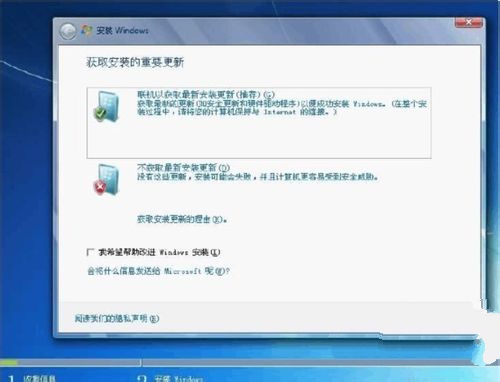 由于我的機(jī)器沒(méi)聯(lián)網(wǎng)所以只能選擇第二個(gè)選項(xiàng)進(jìn)行演示,其實(shí)這個(gè)并不影響到win7系統(tǒng)安裝系統(tǒng),在大家windows7系統(tǒng)安裝完后也可以選擇開(kāi)啟或者關(guān)閉的,請(qǐng)大家根據(jù)需求選擇,好了我們雙擊第二個(gè)選項(xiàng)后 就會(huì)出現(xiàn)下圖窗口。 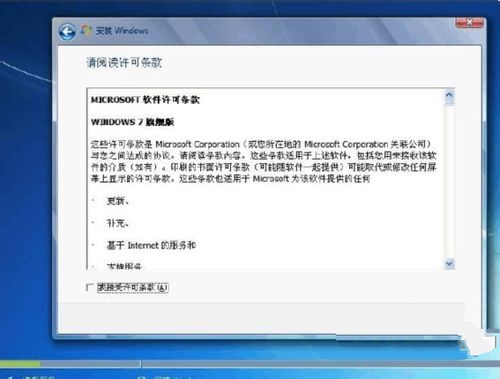 這里我們就選擇接受協(xié)議然后繼續(xù)點(diǎn)擊下一步,接著就會(huì)出現(xiàn)下圖。  在這里要提示下大家,這里所展示的升級(jí)安裝和自定義安裝的區(qū)別在于:升級(jí)安裝是指將XP升級(jí)到WIN7,而自定義安裝就是進(jìn)行全新的安裝,不過(guò)一般的機(jī)器都不支持升級(jí)安裝,因?yàn)榇蟛糠侄际潜I版系統(tǒng),所以我們只能選擇自定義安裝,目前還不知道兩者之間到底有 什么區(qū)別,好了我們繼續(xù),如下圖。 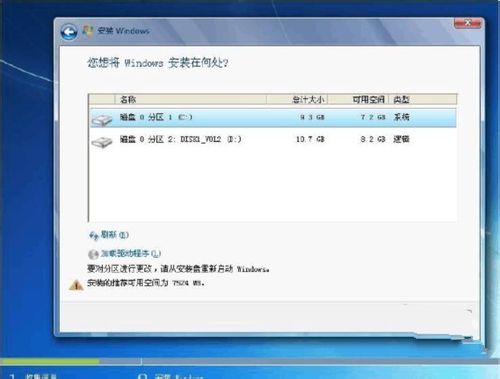 要注意的是,安裝系統(tǒng)win7的分區(qū)必須要有足夠的空間容納WIN7,而且磁盤格式必須為NTFS格式(至于這個(gè)格式不懂的先去弄懂了再來(lái),此教程沒(méi)多余的時(shí)間教授其他內(nèi)容,謝謝!)一般建議要安裝WIN7的磁盤至少分20G的容量,因?yàn)槲覀円獙W(xué)習(xí)的是安裝單WIN7系統(tǒng),所以我這里演示的是將WIN7裝到C盤,如果C盤存在一個(gè)系統(tǒng),安裝程序會(huì)提示將原有的系統(tǒng)打包成windows.old文件夾存放在C 盤下面,如下圖。  安裝完成后即可在C盤看到此文件夾,如果沒(méi)什么重要資料,在安裝完成后即可刪除,如果有重要資料將其拷貝出來(lái)再刪除即可。點(diǎn)擊確定繼續(xù),然后就會(huì)出現(xiàn)如下圖的重裝系統(tǒng)win7過(guò)程。 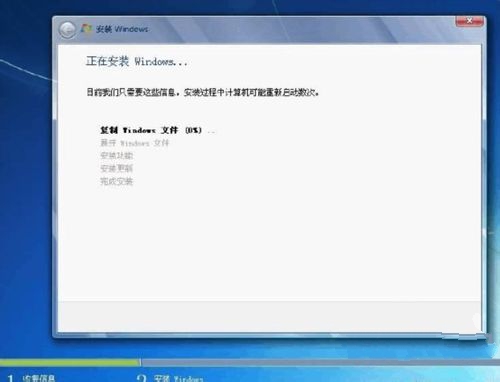 由于win7系統(tǒng)安裝系統(tǒng)過(guò)程較長(zhǎng)所以大家可以休息下,過(guò)10多分鐘再過(guò)來(lái)看看,以下安裝過(guò)程都是自 動(dòng)的,所以大家可以只等到出現(xiàn)如下圖。 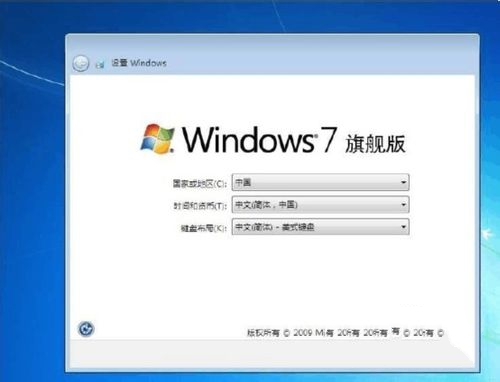 根據(jù)需求修改設(shè)置,然后點(diǎn)擊下一步繼續(xù),接著就會(huì)出現(xiàn)創(chuàng)建用戶的窗口,如下圖。  這里必須創(chuàng)建一個(gè)用戶,在此可以看出WIN7的安全性比XP確實(shí)要強(qiáng)很多,好了我們隨便輸入一個(gè)用戶繼續(xù)(大家根據(jù)自己的喜好創(chuàng)建用戶),用戶創(chuàng)建好了后就會(huì)出現(xiàn)創(chuàng)建用戶密碼的窗口,我在為了做教程方便就不創(chuàng)建密碼了,但是大家一定要?jiǎng)?chuàng)建密碼,在此處忘記創(chuàng)建的話,在進(jìn)入桌面后一定要記得創(chuàng)建密碼。好了我們點(diǎn)擊下一步繼續(xù),接著會(huì)出現(xiàn) 讓我們輸入密匙的界面,如下圖。 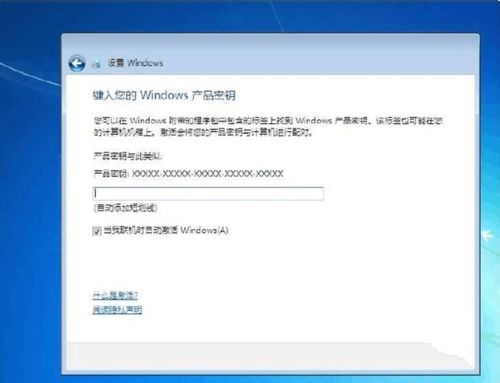 這個(gè)地方我們將密匙留空,不用管,然后把勾取消,再點(diǎn)擊下一步繼續(xù),出現(xiàn)下圖。 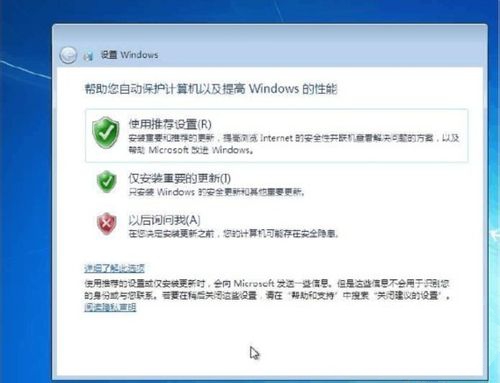 這里我們根據(jù)個(gè)人需求選擇,一般選擇推薦設(shè)置,這里我也選擇推薦設(shè)置來(lái)進(jìn)行演示,接著出現(xiàn)更改時(shí)間的窗口,設(shè)置好日期及時(shí)間再繼續(xù),再接著就出現(xiàn)了我們期待以久的WIN7 桌面,如下圖。 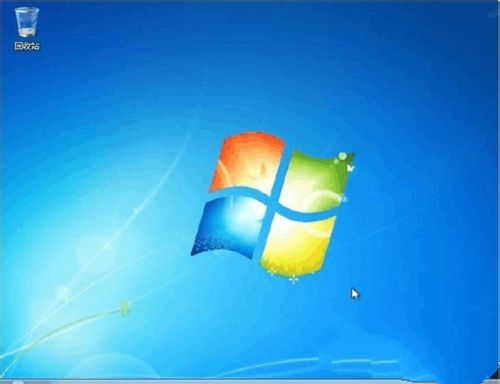 綜上所述,這就是小編給你們介紹的安裝系統(tǒng)win7教程,如果大家想要學(xué)會(huì)這個(gè)安裝電腦Win7系統(tǒng)的方法,就一定不要猶豫了,趕緊將這篇教程收藏起來(lái),無(wú)論是自己用還是分享給小伙伴們都是極好的。 硬件是實(shí)在的,有模有樣的。軟件是程序性的。是一系列的指令。有了軟件,硬件才會(huì)實(shí)現(xiàn)更豐富的功能。 |


